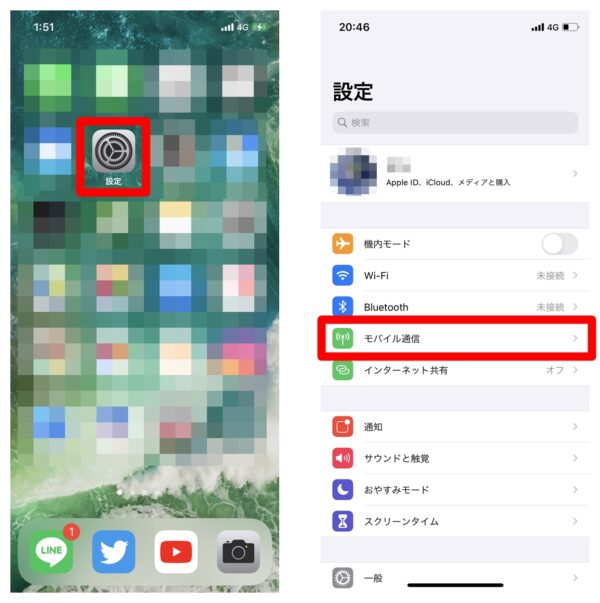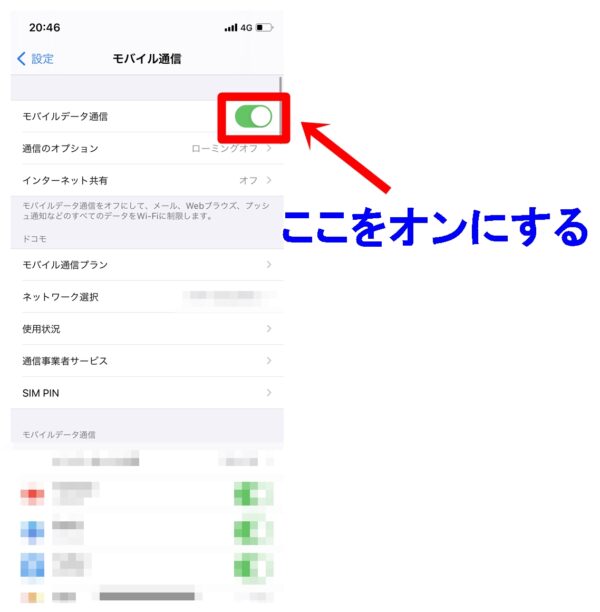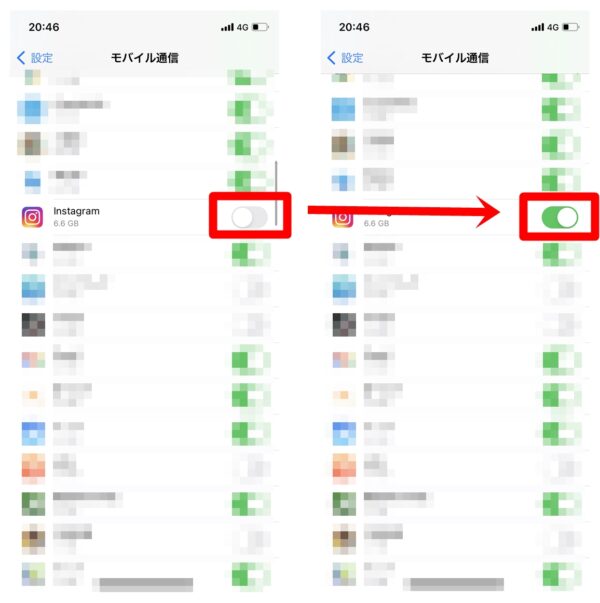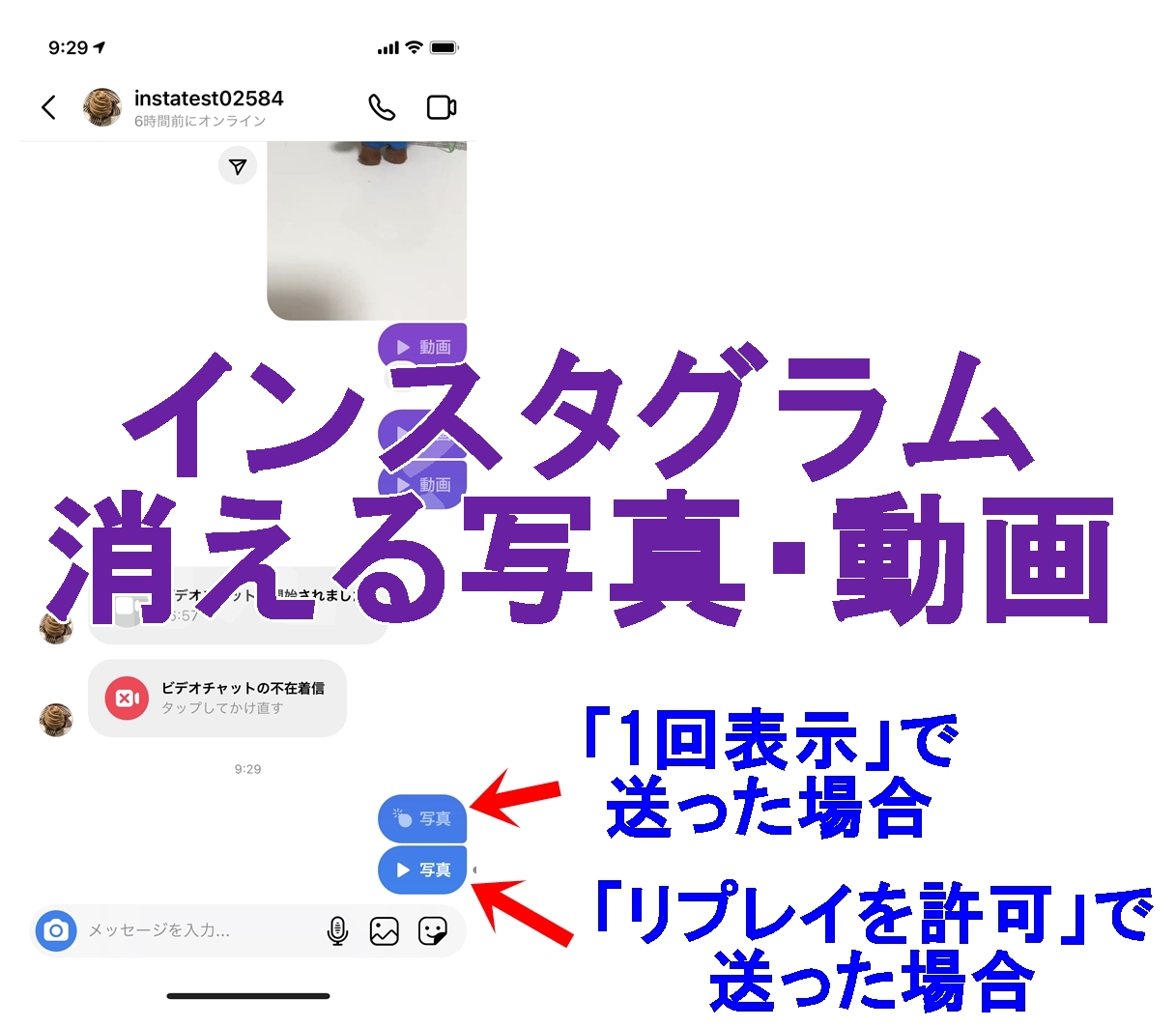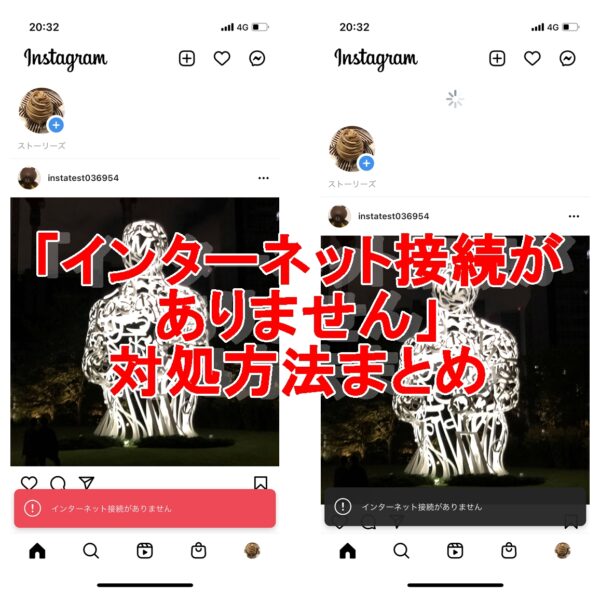
instagramを利用していて「⚠インターネット接続がありません」と表示されて、フィード(タイムライン)が更新されないことや投稿ができない等の不具合が起こりえます。
今回の記事では「インターネット接続がない」というような警告メッセージが出てきた場合の原因と対処法について解説をしていきます。
本文にて、まずは4g/5gなどと端末に表示されているのに「インターネット接続がありません」と出てきてしまう原因と解決策からお伝えします。その後、それ以外の理由による対処法もまとめています。
4g・5gで「インターネット接続がありません」の対処法
4g・5g回線を利用しているのにも関わらず「インターネット接続がありません」と出てきてしまうことがあります。
原因は「モバイルデータ通信がオフ」になっている
4gや5gでもinstagramアプリを利用できないというのは、「モバイルデータ通信をオフにしている」ということが最大の原因です。
モバイルデータ通信をオフにしているというのは、端末で契約しているデータ通信を使わずにそのアプリを利用するという方法で、Wi-Fiなどに繋がない限り使えないように設定ができるものです。
モバイルデータ通信をオフにするメリットとしては、端末の契約GB数を節約できることがあります。
しかし、4gや5gでもinstagramを利用したいってなったときに、モバイルデータ通信をオフにしていては使えないです。
そこでモバイルデータ通信をオンにする方法をお伝えします。
確認すべき点は以下の2点。
- 端末のモバイルデータ通信がオンになっているか
- instagramのモバイルデータ通信がオンになっているか
それぞれ補足します。
端末のモバイルデータ通信をオンにする
Wi-Fiを使えない状況では、端末のモバイルデータ通信はオンにしてないといけません。以下の点をチェックしてみてください。
手順
- 「設定」アプリを開く
- 「モバイル通信」をタップ
- 「モバイルデータ通信」をオンにする
ここがオンになっているかどうかをチェックして、なっていなかったらオンにしてください。
画像解説
まずは以下のようにして設定アプリを開き、「モバイル通信」をタップしてください。
そして、モバイル通信ページで「モバイルデータ通信」の部分の横にあるつまみが緑色になっているか確認してください。緑になっていればオンになっているので問題はありません。
そして、更にinstagramのモバイルデータ通信もオンになっているかどうかを以下の方法で確認していきます。
instagramのモバイルデータ通信をオンにする
端末自体のモバイルデータ通信をオンにしたら、instagramアプリのモバイルデータ通信もオンになっているか確認しないといけません。
手順
- 「設定」アプリを開く
- 「モバイル通信」をタップ
- モバイルデータ通信の項目の「instagram」の横にある「つまみをタップしてオン」にする
画像解説
まずは以下のようにして設定アプリを開き、「モバイル通信」をタップしてください。
そして、モバイル通信ページを下にスクロールして、各種アプリの中からinstagramアプリを見つけてください。instagramアプリの横にあるスイッチが灰色になっていたら、これが原因で「インターネットに接続できません。」と出てきたと考えて間違いありません。
その場合には、オンにしておきましょう。それで問題は解決するはずです。
もしこれでも問題が解決しない場合や、Wi-Fiなどでつないでいても「インターネット接続がありません」と表示される場合の解決策・対処法は以下を参考にしてください。
その他の「インターネット接続がありません」の対処法
モバイルデータ通信がオンになっているのにも関わらず「インターネット接続がありません。」と表示されたり、Wi-Fiで接続しているのにも関わらず問題がある場合には、以下のような方法を確認したり、試してみてください。
通信状況を確認して改善する
インターネットが利用できる状況かどうかを確認してみてください。インターネットが利用できない状況としては以下の点が考えられます。
屋内の電波の入りづらい場所を避ける
まず屋内の電波が入りづらい場所は避ける事です。電波が入りづらい場所にいるとスマホの回線も使えなかったり、Wi-Fiも使えないということがあります。
無料Wi-Fiを避ける
また無料Wi-Fiなども避けることです。無料Wi-Fiは他の利用者と共同で使っていくものなので、自分が利用している時点で他の方がかなり負荷のかかる作業をしていると、全体に悪影響が出てしまいます。
モバイルルーターの3日間10GB制限を確認する
更に、モバイルWi-Fiルーターを利用していたとして、そういったモバイルルーターの契約で3日間で10GB使うと「午後6時から午前2時の時間帯は速度制限をかけます」みたいなことがあります。これをやられてしまうと、instagramのような画像・動画が頻繁に登場するアプリの場合、うまく動作しなくなることがあります。
月間の契約通信量を確認する
最後に4g・5gなどのスマホ回線を利用している場合でも月間の契約通信量が決まっていて、その上限を超えてしまうと一気に速度が落ちてしまうということがありえます。
こういったことを確認してみて、もし当てはまっているのであれば別の回線を利用するなどして対処してください。
利用している回線で通信障害が発生してないか確認する
また、利用している回線において通信障害が発生していないかどうかを確認してみてください。
こちらは2021年10月にdocomoにて大規模な通信障害が発生したときの様子です。全然回線に繋がらず、「圏外」と表示されたり「3g」と表示されるなどおかしな状態でした。
こういった大規模な通信障害が発生している場合には、公式が発表するよりも先にTwitterなどでユーザーがツイートしていることが多いです。しかし、自分自身は現在スマホが使えないっていう状況なのでそれを見れないという状況でしょう。
近くのスタバだったり、ドコモショップのようなお店にいって無料Wi-Fiを使い確認するのが早いでしょう。
アプリを再起動する
instagramアプリを再起動することで解決することもあります。
instagramアプリを再起動する方法は端末によって異なるのでこちらでは割愛しますが「端末名 アプリ再起動」などとGoogle検索をすると出てきます。
例えばiPhone13を使っているのであれば「iPhone13 アプリ再起動」などと検索してみてください。
端末を再起動する
端末を再起動することで解決する場合もあります。
端末の再起動方法は以下を参考にしてください。
- iPhone X、iPhone XS、iPhone XR、iPhone 11、iPhone 12
- サイドボタン+音量調節ボタン(上・下)のいずれかを同時長押し
- スライドで電源オフ
- 電源が完全にオフになって10数秒ほど経過したら、「サイドボタン」長押し
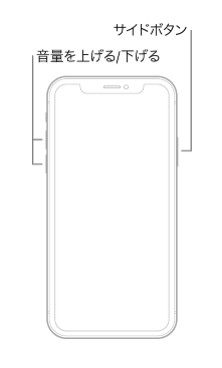
- iPhone 8またはiPhone SE(第2世代)
- 音量を上げるボタンを押して素早く放し、音量を下げるボタンを押して素早く放してから、サイドボタンを長押し
- Appleロゴが表示されたら、ボタンを放す
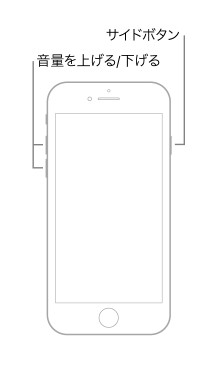
- iPhone 7
- 音量を下げるボタンとスリープ/スリープ解除ボタンの両方を同時押し
- Appleロゴが表示されたら、両方のボタンを放す

- iPhone 6sまたはiPhone SE(第1世代)
- スリープ/スリープ解除ボタンとホームボタンの両方を同時長押し
- Appleロゴが表示されたら、両方のボタンを放す

- Android
- 電源ボタン長押し
- メニューが出たら「再起動」をタップ
端末の容量を空ける
アプリによっては端末の容量が少なくなってくると動作に悪影響を及ぼすものも少なくありません。
基本的に端末に2GBの空き容量がないと良くないケースが多いです。
iPhoneであれば、「設定」⇒「一般」⇒「iPhoneストレージ」からiPhoneの使用済み容量がいっぱいになってないか確認してください。
そして、iPhoneストレージの容量が少なくなっている場合には、不要なアプリを削除するとか不要な画像・動画を削除するなどして対応してください。
特にiPhoneストレージの上の方に表示されているアプリほど大きな容量が費やされているので、削除する効果が高いです。
instagramに再ログインする
instagramアカウントから一旦ログアウトしてから再度ログインするという方法も時には有効です。
ログアウト方法は「プロフィールアイコン」>「≡」>「設定」>「ログアウト」より可能です。
その後、ログインしてください。
ブラウザ版instagramを利用する
以上の方法を実行してもどうしても解決しないという場合には、とりあえずの対処方法としてブラウザ版instagramにログインをしてinstagramを利用してみてください。
アプリ版よりちょっと使いづらいですが、とりあえずはブラウザ版で対応しましょう。
ブラウザ版instagramというのは、SafariやGoogle ChromeといったブラウザでinstagramをGoogle検索して出てくるページからログインして使う場合を言います。
instagramアプリを再インストールする
これは手間なので最後に試してもらいたい方法です。一旦instagramアプリをアンインストールしてから、再度インストールするという方法により解決することがあります。
■もっと詳しく調べる
⇒instagramの使い方・仕様まとめ